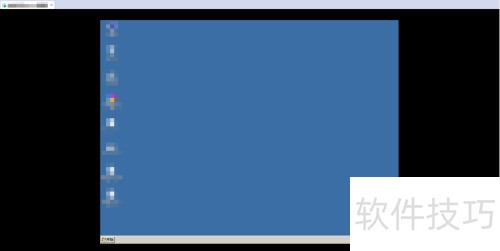在安装虚拟机时若出现需要CD/DVD设备才能安装Tools的提示,通常是因为虚拟机未正确加载光驱设备。解决方法是进入虚拟机设置,添加或启用CD/DVD驱动器,并将其连接到ISO镜像文件,确保设备处于启用状态,然后重新启动安装流程即可顺利进行。
1、 安装时提示需要CD/DVD设备,通常是由于光驱驱动未启用所致。只需开启光驱驱动即可解决。操作前请先关闭系统,具体步骤可参照下图所示进行设置,确保驱动正常启用后重新尝试安装。
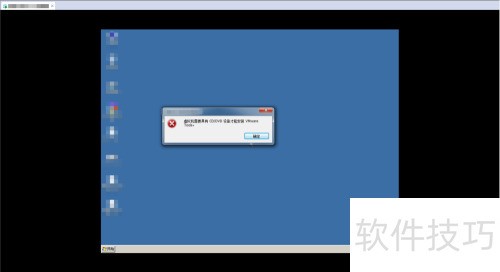
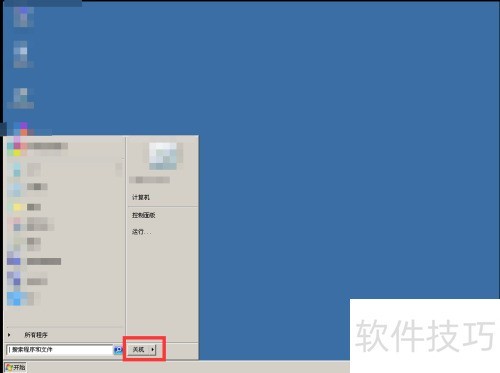
2、 接着点击编辑设置,在弹出的界面中选择添加选项,具体操作可参考下方图示。
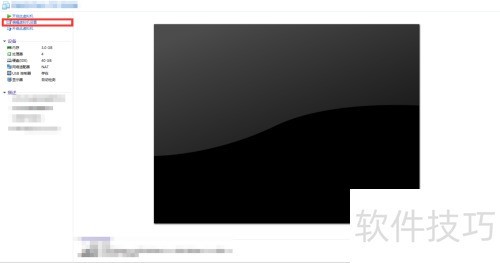
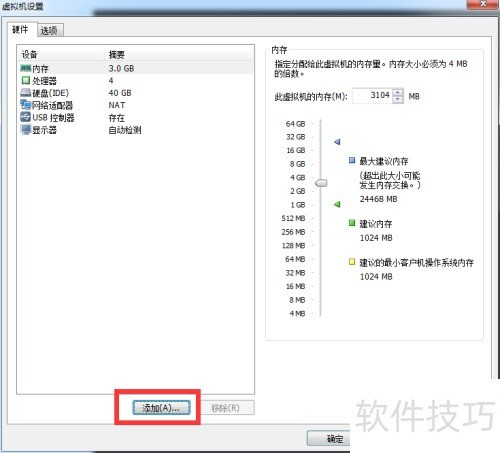
3、 接着进入CD/DVD驱动器选项,按提示选择所需驱动,具体操作可参照下方图示。
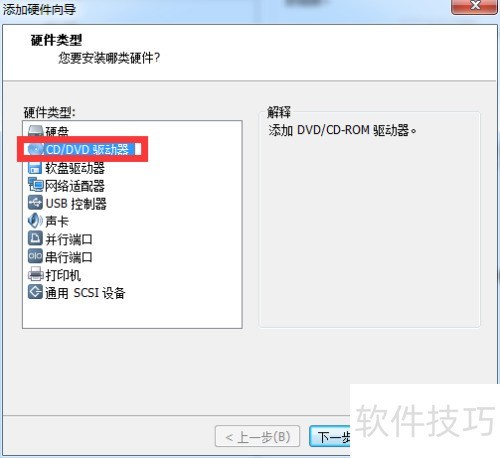

4、 设置完成后点击完成,重新启动系统即可,具体操作请参考下图所示。
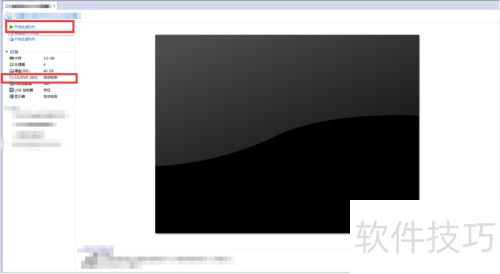
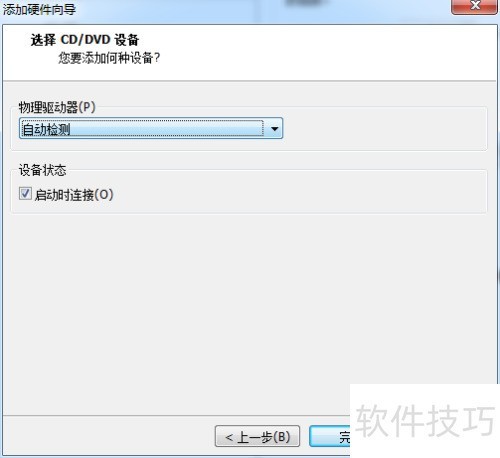
5、 系统启动后,右下角出现驱动安装提示,即表示操作成功。
6、 VMware Tools 仅支持在虚拟机内安装,需确保环境正确后操作。